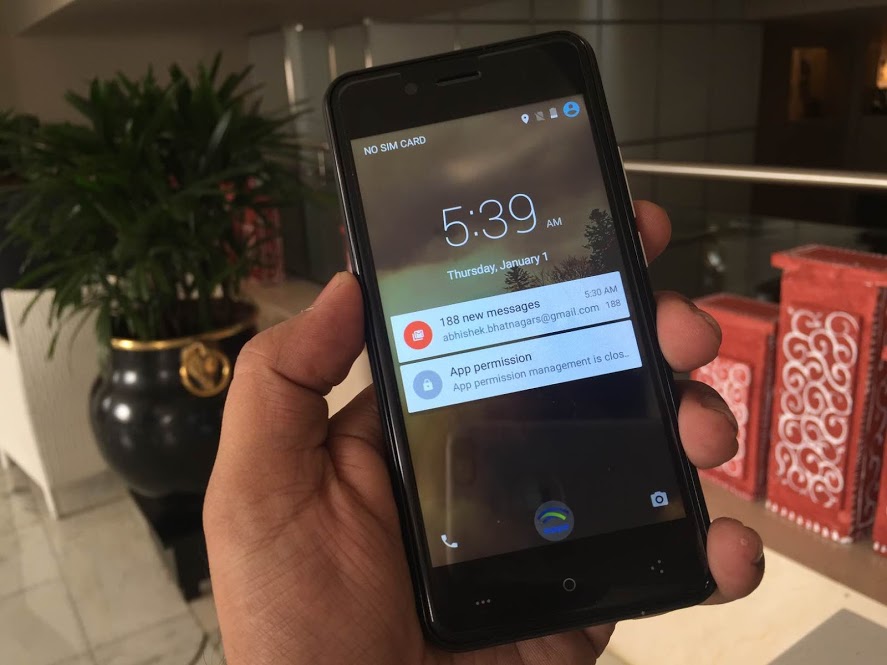تُستخدم صورة الملف الشخصي على حسابك في Google عبر جميع خدمات Google ، بما في ذلك Gmail و YouTube و Google Meet و Hangouts والمزيد. ومع ذلك ، إذا لم تكن مرتاحًا لإظهارها للآخرين ، فلديك دائمًا خيار حذف صورة الملف الشخصي لحسابك على Google. هنا ، سنخبرك بطريقة سهلة قم بإزالة صورة الملف الشخصي من حساب Google الخاص بك على أجهزة الكمبيوتر و Android و iOS.
اقرأ أيضًا | كيفية تغيير حساب Google الافتراضي على جهاز Android
إزالة صورة الملف الشخصي من حساب Google
جدول المحتويات
يضيف الكثير من الأشخاص صورًا إلى ملفهم الشخصي في Google أثناء إنشاء الحساب. ومع ذلك ، قد يرغبون لاحقًا في تغييره أو حذفه من ملفهم الشخصي. إذا كنت تريد إزالة صورة ملفك الشخصي في Google ولكنك غير متأكد من كيفية القيام بذلك ، فاتبع الطرق الواردة أدناه بناءً على الجهاز الذي لديك.
على الكمبيوتر (الويب)
يمكنك اتباع الخطوات أدناه لحذف صورة ملفك الشخصي في Google بسهولة من خلال متصفح الويب على جهاز الكمبيوتر الخاص بك.
- افتح متصفحك وتوجه إلى accounts.google.com .
- تسجيل الدخول بحسابك إن لم يكن بالفعل.
- انقر فوق معلومات شخصية على الشريط الجانبي على اليسار.

- في الشاشة التالية ، يرجى التمرير لأسفل والنقر فوق الانتقال إلى نبذة عني.

- هنا ، انقر فوق الصوره الشخصيه .

- الآن ، انقر فوق يزيل زر أسفل صورتك.

ستتم الآن إزالة صورة ملفك الشخصي على الفور من حساب Google الخاص بك. لن يظهر بعد الآن في Gmail أو YouTube أو Hangouts أو Google Meet أو خدمات Google الأخرى. يمكنك إضافة أو تغيير الصورة لاحقًا بتكرار الخطوات أعلاه.
يمكنك أيضًا استخدام الخطوات المذكورة أعلاه من خلال أي متصفح على Android أو iPhone.
على Android



- فتح إعدادات على هاتف Android الخاص بك.
- توجه إلى غوغل الجزء.
- انقر فوق إدارة حساب Google الخاص بك .
- الآن ، قم بالتبديل إلى ملف معلومات شخصية التبويب.
- يرجى التمرير إلى الأسفل والنقر انتقل إلى 'نبذة عني' .
- اضغط على صورة ملفك الشخصي وحدد لا توجد صور .
إذا لم تتمكن من العثور على الخيار ، فانقر فوق 'إدارة صورة ملفك الشخصي' ثم قم بإزالتها. تم الآن حذف صورة ملفك الشخصي في Google بنجاح ولن تكون مرئية للآخرين بعد ذلك.
على iOS (iPhone / iPad)



- افتح ال بريد جوجل التطبيق على جهاز iPhone أو iPad.
- انقر فوق القائمة في الجزء العلوي الأيسر وحدد إعدادات .
- حدد حساب Google الخاص بك وانقر فوق إدارة حساب Google الخاص بك .
- قم بالتبديل إلى ملف شخصي التبويب.
- انقر على انتقل إلى 'نبذة عني' في أسفل الصفحة.
- هنا ، انقر فوق صورة ملف التعريف الخاص بك.
- بعد ذلك ، انقر فوق إدارة صورة ملفك الشخصي وإزالة صورة ملفك الشخصي في Google.
إذا كنت تواجه مشكلات في استخدام هذه الطريقة ، فيمكنك إزالة صورتك على Google باتباع الطريقة الأولى من خلال متصفح على جهاز iPhone الخاص بك.
تغليف
أتمنى أن تعرف الآن كيفية إزالة صورة الملف الشخصي من حساب Google الخاص بك. يمكنك أيضًا استخدام الخطوات لتغيير الصورة بدلاً من حذفها - كل ما عليك فعله هو استخدام خيار 'تغيير'. على أي حال ، إذا كان لا يزال لديك أي شكوك أو استفسارات أخرى ، فيرجى التواصل عبر التعليقات أدناه.
اقرأ أيضًا- قد تحذف Google حساب Google الخاص بك بعد 1 يونيو 2021: كيفية إيقافه .
تعليقات الفيسبوكيمكنك أيضًا متابعتنا للحصول على أخبار التكنولوجيا الفورية على أخبار جوجل أو للحصول على النصائح والحيل ، ومراجعات الهواتف الذكية والأدوات ، انضم الأدوات لاستخدام Telegram Group أو للحصول على أحدث مقاطع الفيديو مراجعة الاشتراك GadgetsToUse قناة يوتيوب.